技術支援
2025.06.12
資料遺失怎麼辦?專家教你找回遺失檔案
▼目錄
發現電腦的資料夾突然不見?檔案無預警消失?這些就是資料遺失的徵兆,無論是工作文件、珍貴照片還是重要報表,這時正確的處理步驟會影響資料能否救回的成功率,發現資料遺失的第一時間,務必「避免對該磁碟區進行資料寫入」的操作,例如:儲存新檔、安裝軟體、重灌系統等,這些動作會將原本存在的資料覆蓋,導致資料無法挽回。
資料遺失最常見的原因就是硬碟故障,當檔案存在硬碟的壞軌區塊時,該區塊的資料就無法正常讀取,可能出現檔案無法開啟或資料消失的現象,如果無法確定是什麼原因造成資料遺失,建議先認識常見的資料遺失原因,有助於日常預防也能在發生資料不明遺失時,更快找到適合的處理方法,可以參考我們撰寫這篇來了解《硬碟故障的12種原因》。
隨著檔案與資料夾不斷累積,忘記資料儲存位置是常見的資料遺失情況,因並非硬碟故障,而是資料儲存路徑不明、命名混亂或不小心移動造成,如果懷疑資料只是遺忘存放位置,建議透過「內建搜尋功能」來排查,比自行一層層翻找更有效率,同時建議建立良好的檔案命名與分類習慣,但如果搜尋不到,需避免寫入新資料導致資料被覆蓋。
▼Windows搜尋功能操作說明
Windows 作業系統可透過「檔案總管內建的搜尋欄」快速搜尋整顆硬碟的檔案或資料夾,可增加副檔名(例如:.docx、.jpg)或最近修改時間來縮小搜尋範圍,以下提供操作步驟。
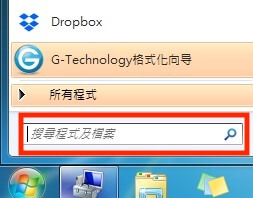
(WIndows內建搜尋功能)
▼Mac搜尋功能操作說明
Mac 可利用 Finder 透過內建搜尋工具找回遺失資料,當資料被移動或變更隱藏檔也有機會找回,如果資料變成隱藏檔,可按「Command + Shift + . 」會顯示隱藏檔案,以下說明操作步驟。
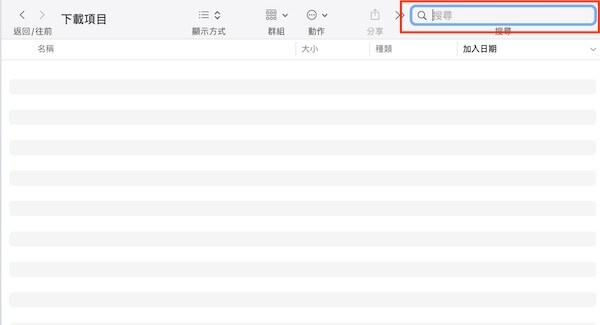
(MacOS的Finder可以搜尋遺失的資料和檔案)
資料遺失的常見原因是資料夾或檔案被設為隱藏檔,這種情況可能發生於誤操作、電腦中毒或清理軟體變更了檔案,導致檔案「看似消失」,但其實檔案仍然在磁碟中,建議可先排除檔案是否為隱藏檔,開啟顯示隱藏檔的功能,再配合電腦搜尋找回資料,如果仍然找不到資料,避免寫入資料造成覆蓋。
▼Windows檢視隱藏檔的方法
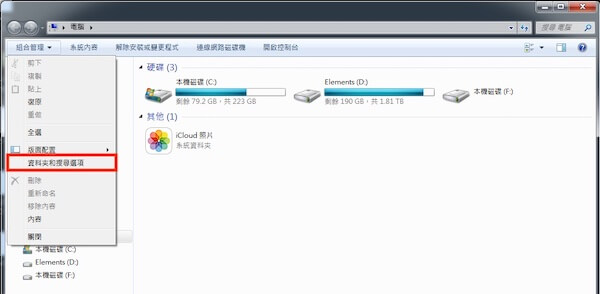
(Windows先到組合管理設定開啟資料夾和搜尋選項)
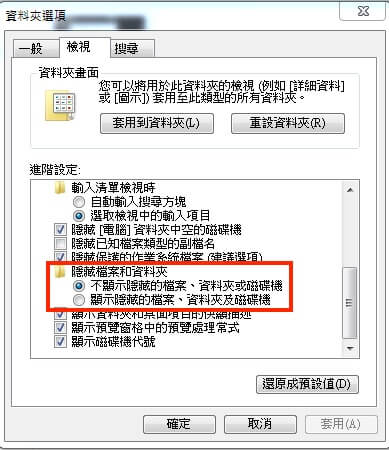
(進到資料夾選項後勾選顯示隱藏的檔案)
▼Mac檢視隱藏檔的方法
硬碟是電腦儲存資料的主要裝置,但硬碟是一種「消耗性」硬體,會隨著使用年限增加、頻繁使用、異常斷電等情況,可能導致出現壞軌。如果資料正好儲存在壞軌的區塊,就無法正常讀取該資料,導致資料遺失或檔案開啟失敗,因此建議定期硬碟檢測與備份資料,這是保護重要資料的良好習慣,以下提供硬碟出現異常的處理步驟,可以參考我們撰寫這篇來了解《硬碟壞軌是什麼?》。
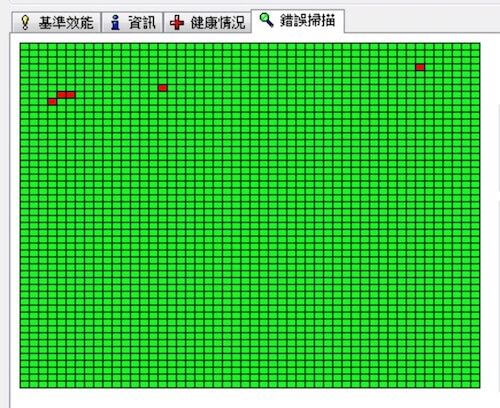
(HD Tune檢測發現有硬碟壞軌問題資料又遺失)
傳統硬碟(HDD)的資料遺失或檔案無法開啟,甚至發出異常的聲音,有可能是硬碟的讀寫頭(R/W Heads)出現異常,因讀寫頭是負責讀取磁片的資料,如果讀寫頭錯位或老化直接碰觸磁片,就會導致磁片刮傷與資料損毀,這類的物理性受損無法透過資料救援軟體來修復,如果資料重要時,建議立即停止讀取並委託專業的資料救援公司幫忙,以下提供讀寫頭異常的明顯徵兆。
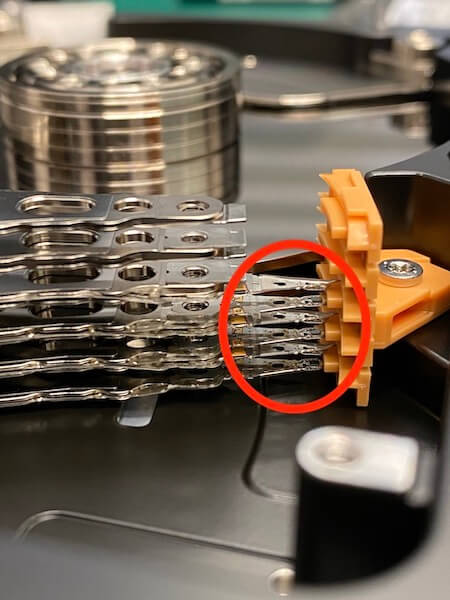
(硬碟讀寫頭受損可能會導致資料無法開啟或資料遺失)
電腦中的重要資料遺失了嗎?不論是誤刪檔案、硬碟異常、中毒導致的資料遺失,透過正確的救援方法,就有機會找回遺失的資料,常見的救援方式包含資料救援軟體與資料救援公司,在開始救援前,最重要的步驟是「不要對硬碟或磁區寫入任何資料」,否則資料被覆蓋,就無法救回資料,最後需避免未來再次發生資料遺失,建議養成定期備份資料的好習慣,以下提供可行的救援方法。
▼使用資料救援軟體
重要檔案或資料遺失時,如果硬碟還可正常讀取,也沒有發出異常的聲音,可自行嘗試資料救援軟體來恢復遺失的資料,這是針對誤刪、誤格式化常見的救援方法,因為操作簡單、選擇多、費用低,是許多使用者優先嘗試的原因,但需留意不要將軟體安裝在資料遺失的磁區,避免造成資料覆蓋嚴重。
▼委託睿卡科技
不明原因導致的資料遺失,建議不要嘗試自行操作,避免重要的資料被覆蓋或資料區塊受損,這時最安全的方法是委託專業資料救援公司處理,睿卡科技擁有資料遺失救援的經驗,如果目前的資料遺失情況較嚴重,無法透過救援軟體找回或出現異音、物理損壞等狀況,我們提供的《資料遺失的救援流程》和《資料救援費用》。
⒈送件與檢測資料遺失的裝置
睿卡科技提供現場送件與《免運費快遞到府取件》的服務,專業的工程師團隊收到裝置後,預計檢測時間約半天至一天,後續由專業工程師親自說明裝置的受損情況與資料遺失救援費用。
⒉資料遺失救援報價與救援機會
專業的工程師檢測裝置完成時,說明裝置的受損狀況和救援機會:
⒊資料遺失的救援作業
專業工程師團隊定期回報裝置救援的進度,並於硬碟救援完成後立即通知效果與資料量,如果我們沒有救出指定資料則不會收取救援費,給予客戶最大的保障,不會讓客戶有白花錢的風險。
⒋驗收救出的遺失資料
專業工程師救援完成後,客服人員與客戶約定時間驗收檔案,交由客戶親自確認檔案是否正常與救出重要的資料,最後確認無問題才會收取救援費並交付資料。
發現電腦的資料夾突然不見?檔案無預警消失?這些就是資料遺失的徵兆,無論是工作文件、珍貴照片還是重要報表,這時正確的處理步驟會影響資料能否救回的成功率,發現資料遺失的第一時間,務必「避免對該磁碟區進行資料寫入」的操作,例如:儲存新檔、安裝軟體、重灌系統等,這些動作會將原本存在的資料覆蓋,導致資料無法挽回。
資料遺失的常見原因
資料遺失最常見的原因就是硬碟故障,當檔案存在硬碟的壞軌區塊時,該區塊的資料就無法正常讀取,可能出現檔案無法開啟或資料消失的現象,如果無法確定是什麼原因造成資料遺失,建議先認識常見的資料遺失原因,有助於日常預防也能在發生資料不明遺失時,更快找到適合的處理方法,可以參考我們撰寫這篇來了解《硬碟故障的12種原因》。
①忘記資料存放的路徑
隨著檔案與資料夾不斷累積,忘記資料儲存位置是常見的資料遺失情況,因並非硬碟故障,而是資料儲存路徑不明、命名混亂或不小心移動造成,如果懷疑資料只是遺忘存放位置,建議透過「內建搜尋功能」來排查,比自行一層層翻找更有效率,同時建議建立良好的檔案命名與分類習慣,但如果搜尋不到,需避免寫入新資料導致資料被覆蓋。
▼Windows搜尋功能操作說明
Windows 作業系統可透過「檔案總管內建的搜尋欄」快速搜尋整顆硬碟的檔案或資料夾,可增加副檔名(例如:.docx、.jpg)或最近修改時間來縮小搜尋範圍,以下提供操作步驟。
- 步驟1:開啟「檔案總管」。
- 步驟2:在右上角的搜尋欄輸入遺失資料的名稱或關鍵字。
- 步驟3:系統將自動搜尋磁區中符合條件的檔案與資料夾。
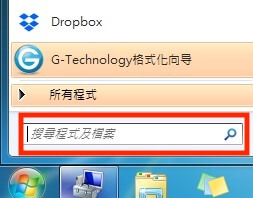
(WIndows內建搜尋功能)
▼Mac搜尋功能操作說明
Mac 可利用 Finder 透過內建搜尋工具找回遺失資料,當資料被移動或變更隱藏檔也有機會找回,如果資料變成隱藏檔,可按「Command + Shift + . 」會顯示隱藏檔案,以下說明操作步驟。
- 步驟1:開啟 Finder。
- 步驟2:在右上方的搜尋欄輸入檔案或資料夾名稱。
- 步驟3:Finder 會列出符合條件的結果。
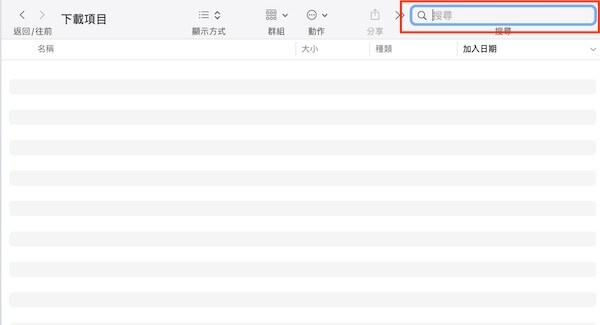
(MacOS的Finder可以搜尋遺失的資料和檔案)
②資料夾和檔案變為隱藏檔
資料遺失的常見原因是資料夾或檔案被設為隱藏檔,這種情況可能發生於誤操作、電腦中毒或清理軟體變更了檔案,導致檔案「看似消失」,但其實檔案仍然在磁碟中,建議可先排除檔案是否為隱藏檔,開啟顯示隱藏檔的功能,再配合電腦搜尋找回資料,如果仍然找不到資料,避免寫入資料造成覆蓋。
▼Windows檢視隱藏檔的方法
- 步驟1:開啟「檔案總管」。
- 步驟2:點選上方的「檢視」工具欄。
- 步驟3:在「顯示/隱藏」選項中,勾選「隱藏的項目」。
- 步驟4:系統會顯示所有被標記為隱藏的檔案與資料夾。
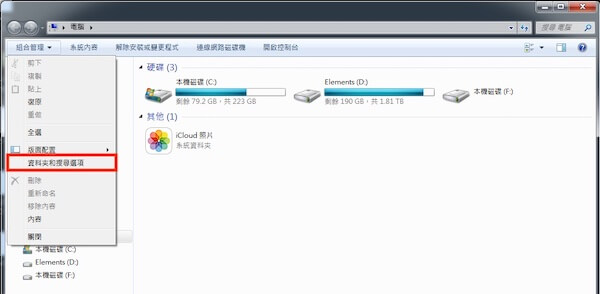
(Windows先到組合管理設定開啟資料夾和搜尋選項)
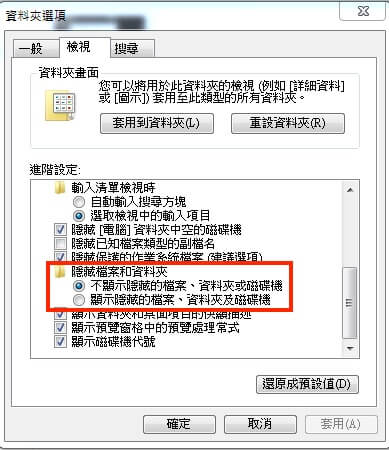
(進到資料夾選項後勾選顯示隱藏的檔案)
▼Mac檢視隱藏檔的方法
- 步驟1:開啟 Finder。
- 步驟2:同時按下 Shift + Command + .(點號) 鍵。
- 步驟3:Finder 會顯示所有隱藏檔案與資料夾,重複按一次可關閉。
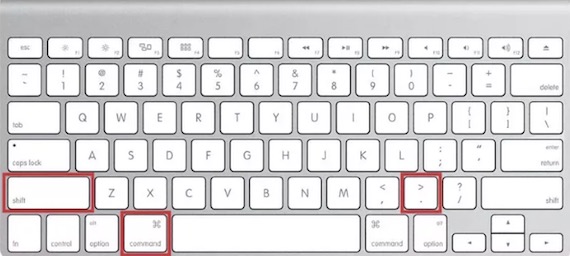
(資料遺失可以嘗試開啟mac檢視隱藏檔)
③硬碟壞軌導致資料遺失
硬碟是電腦儲存資料的主要裝置,但硬碟是一種「消耗性」硬體,會隨著使用年限增加、頻繁使用、異常斷電等情況,可能導致出現壞軌。如果資料正好儲存在壞軌的區塊,就無法正常讀取該資料,導致資料遺失或檔案開啟失敗,因此建議定期硬碟檢測與備份資料,這是保護重要資料的良好習慣,以下提供硬碟出現異常的處理步驟,可以參考我們撰寫這篇來了解《硬碟壞軌是什麼?》。
- 步驟1:優先備份重要的資料
發現硬碟讀取異常緩慢或出現壞軌時,優先備份最重要的資料,不建議一次大量轉移整顆硬碟的檔案,這會造成硬碟負擔更大,如果備份過程出現錯誤或無法複製,請立即停轉移資料,可以參考我們撰寫這篇來了解《資料備份的方法》
- 步驟2:停止讀取該硬碟
硬碟已出現開檔案緩慢或某些資料夾無法讀取的現象時,不要繼續測試或寫入資料,因為這會導致壞軌更嚴重或機件受損,最終導致資料無法挽回。
- 步驟3:委託睿卡科技處理
如果資料無法讀取或硬碟異常導致資料遺失,不建議使用網路上的資料救援軟體嘗試修復,避免資料覆蓋或硬碟受損更嚴重,建議委託專業的資料救援公司幫忙。
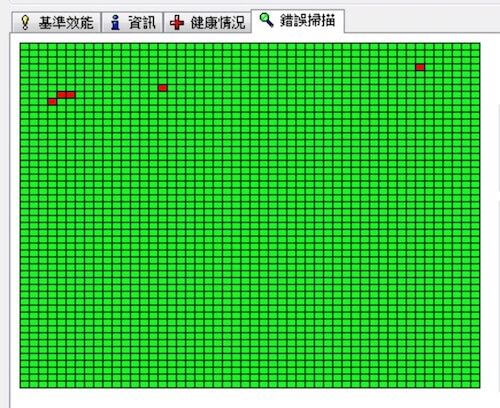
(HD Tune檢測發現有硬碟壞軌問題資料又遺失)
④硬碟的讀寫頭異常導致資料遺失
傳統硬碟(HDD)的資料遺失或檔案無法開啟,甚至發出異常的聲音,有可能是硬碟的讀寫頭(R/W Heads)出現異常,因讀寫頭是負責讀取磁片的資料,如果讀寫頭錯位或老化直接碰觸磁片,就會導致磁片刮傷與資料損毀,這類的物理性受損無法透過資料救援軟體來修復,如果資料重要時,建議立即停止讀取並委託專業的資料救援公司幫忙,以下提供讀寫頭異常的明顯徵兆。
- 徵兆1:硬碟發出異常聲音
聽見硬碟發出「咔咔聲」、「磨損聲」,這代表讀寫頭可能偏移或接觸磁片,需立即關機並停止所有讀取動作,因為繼續操作可能導致磁片刮傷,最後導致資料無法救回,可以參考我們撰寫這篇來了解《硬碟發出異常聲音的解決方法》。
- 徵兆2:開啟檔案失敗或資料讀寫異常
明明檔案還在,但開啟時跳出錯誤或傳輸過程突然中斷嗎?這可能是讀寫頭異常或資料區塊損壞的徵兆,不建議嘗試複製轉移檔案,避免硬碟的受損情況惡化。
- 徵兆3:間歇性無法讀取
硬碟有時可正常讀取,但有時又無法讀取資料,這可能是讀寫頭不穩定或機件異常的常見徵兆,如果同時發生資料遺失,不建議再嘗試重開機或讀取硬碟測試,以免硬碟受損更嚴重,如果資料重要時,建議委託專業的資料救援公司幫忙。
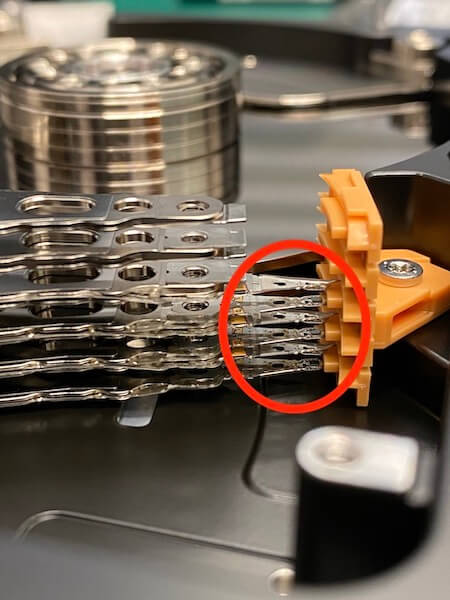
(硬碟讀寫頭受損可能會導致資料無法開啟或資料遺失)
資料遺失的救援方法
電腦中的重要資料遺失了嗎?不論是誤刪檔案、硬碟異常、中毒導致的資料遺失,透過正確的救援方法,就有機會找回遺失的資料,常見的救援方式包含資料救援軟體與資料救援公司,在開始救援前,最重要的步驟是「不要對硬碟或磁區寫入任何資料」,否則資料被覆蓋,就無法救回資料,最後需避免未來再次發生資料遺失,建議養成定期備份資料的好習慣,以下提供可行的救援方法。
▼使用資料救援軟體
重要檔案或資料遺失時,如果硬碟還可正常讀取,也沒有發出異常的聲音,可自行嘗試資料救援軟體來恢復遺失的資料,這是針對誤刪、誤格式化常見的救援方法,因為操作簡單、選擇多、費用低,是許多使用者優先嘗試的原因,但需留意不要將軟體安裝在資料遺失的磁區,避免造成資料覆蓋嚴重。
- 步驟1:備份剩餘資料
發現資料遺失後,第一時間備份可讀取的重要檔案至其他裝置上,避免後續救援導致重要的資料受損。
- 步驟2:選擇合適的資料救援軟體
常見的資料救援軟體例如:EaseUS、Recuva 等,這些軟體提供免費試用的功能,可嘗試是否能掃描出遺失的資料,可選擇評價良好與預覽檔案的軟體,但救援軟體需自行評估選擇。
- 步驟3:掃描並恢復遺失的資料
安裝資料救援軟體後,選擇需掃描的磁區並執行完整掃描,順利掃描完成後,優先預覽需恢復的重要檔案並將檔案恢復到其他磁區或外接式硬碟中,但在掃描過程中出現:硬碟讀取異常緩慢或發出異音,請立即停止操作,這可能是硬碟發生物理性損壞的徵兆,持續掃描可能會造成硬碟受損更嚴重,甚至導致資料無法救回。
▼委託睿卡科技
不明原因導致的資料遺失,建議不要嘗試自行操作,避免重要的資料被覆蓋或資料區塊受損,這時最安全的方法是委託專業資料救援公司處理,睿卡科技擁有資料遺失救援的經驗,如果目前的資料遺失情況較嚴重,無法透過救援軟體找回或出現異音、物理損壞等狀況,我們提供的《資料遺失的救援流程》和《資料救援費用》。
⒈送件與檢測資料遺失的裝置
睿卡科技提供現場送件與《免運費快遞到府取件》的服務,專業的工程師團隊收到裝置後,預計檢測時間約半天至一天,後續由專業工程師親自說明裝置的受損情況與資料遺失救援費用。
⒉資料遺失救援報價與救援機會
專業的工程師檢測裝置完成時,說明裝置的受損狀況和救援機會:
- 資料救援的報價費用
- 預估所需的工作時間
- 同意報價後我們立即執行救援作業
⒊資料遺失的救援作業
專業工程師團隊定期回報裝置救援的進度,並於硬碟救援完成後立即通知效果與資料量,如果我們沒有救出指定資料則不會收取救援費,給予客戶最大的保障,不會讓客戶有白花錢的風險。
⒋驗收救出的遺失資料
專業工程師救援完成後,客服人員與客戶約定時間驗收檔案,交由客戶親自確認檔案是否正常與救出重要的資料,最後確認無問題才會收取救援費並交付資料。
其他相關訊息About Article
-
2025.09.01
2025 硬碟救援全攻略,硬碟修復步驟、常見症狀與專業建議
-
2025.06.24
硬碟使用壽命多久?教你延長硬碟壽命的方法
-
2025.06.02
2025 硬碟檢測工具推薦:3款免費硬碟檢測軟體幫你診斷硬碟健康
-
2025.05.22
MacBook容量不足?教學DIY擴充SSD的方法








